গেমারদের জন্য, উইন্ডোজের সর্বশেষ সংস্করণটি একটি মিশ্র ব্যাগ হয়েছে। উইন্ডোজ 10 গেমের পারফরম্যান্স যা হওয়া উচিত তা নয় এমন গেমারদের কাছ থেকে অভিযোগ খুঁজে পেতে আপনাকে নেটে বেশি অনুসন্ধান করতে হবে না। এটি সবার জন্য সত্য নয়, তবে কিছু উদ্বেগের জন্য এটি যথেষ্ট সাধারণ বলে মনে হচ্ছে৷
৷উইন্ডোজের প্রতিটি আপডেট অভিযোগের একটি নতুন রাউন্ড নিয়ে আসে বলে মনে হচ্ছে। এটি সম্ভবত প্রথম প্রধান ক্রিয়েটর আপডেটের সাথে শুরু হয়েছিল, যার পরে অনেক গেমার তাদের পছন্দের শিরোনাম তোতলামি এবং অসঙ্গতিপূর্ণ ফ্রেম রেট নিয়ে ধাঁধাঁ পেয়েছিলেন।
যা সাহায্য করে তাও অপ্রত্যাশিত বলে মনে হয়। প্রথম সফল সমাধানগুলির মধ্যে একটি বেশ সহজ হয়ে উঠেছে - Xbox অ্যাপে গেম DVR বন্ধ করুন। এটি কিছু সাহায্য করেছে, কিন্তু অনেকেই কোন পার্থক্য দেখেনি৷
৷উদ্ধারে গেম মোড?
যাইহোক, সবকিছু হারিয়ে যায় না, কারণ Windows 10 এ গেম মোড নামে একটি বিশেষ মোড রয়েছে . গেম মোড যা করে তা হল আপনি যে ভিডিও গেমটি খেলছেন সেটিকে কম্পিউটারে এক নম্বর অগ্রাধিকার দেয়৷ এর মানে হল যে অ্যান্টিভাইরাস প্রোগ্রাম বা উইন্ডোজ আপডেটের মতো কোনো ব্যাকগ্রাউন্ড প্রসেস আপনার গেমে তোতলামি সৃষ্টি করে, সেগুলি এখন দমন করা হবে৷

এটা বেশ ভাল শোনাচ্ছে? ঠিক আছে, আপনার প্রত্যাশাগুলিকে মেজাজ করুন, যেহেতু গেম মোড বেশিরভাগ ক্ষেত্রে প্রতি সেকেন্ডে আপনার সর্বাধিক ফ্রেমগুলিকে উন্নত করতে যাচ্ছে না। এটা কি পারি সামঞ্জস্যপূর্ণ কর্মক্ষমতা সঙ্গে সাহায্য. এটি খেলার অভিজ্ঞতাকে আরও ভাল করে তোলে, আপনাকে পারফরম্যান্সের বিভ্রান্তির পরিবর্তে গেমটিতেই মনোনিবেশ করতে দেয়।
এছাড়াও, আপনি যদি গেম মোড সক্ষম করার সাথে সাথে আপনার বর্তমান রিগটির সর্বাধিক সুবিধা পাওয়ার চেষ্টা করেন, তাহলে একটি পুরানো পিসিতে কীভাবে সহজে গেম খেলতে হয় সে সম্পর্কে আমার পোস্টটি পড়তে ভুলবেন না৷
টেস্ট কেস
আমরা গেম মোড পরীক্ষা করার জন্য যে কম্পিউটারটি ব্যবহার করি সেটি পুরোপুরি দেখায় যে এই বৈশিষ্ট্যটি কীভাবে Windows 10-এ গেমের পারফরম্যান্সে সাহায্য করতে পারে৷ এটি একটি Haswell 4690K 4Ghz-এ 16GB RAM এবং একটি Radeon R9 390৷
এটি একটি Samsung 850 EVO SSD দিয়েও সজ্জিত। এটি 2018 সালের একটি অত্যাধুনিক গেমিং পিসি নয়, তবে একজন সাধারণ গেমার থাকতে পারে এমন সাধারণ কম্পিউটারের একটি ভাল নির্দেশক৷
বিশেষ করে এই কম্পিউটারটি উইন্ডোজ 8.1 এবং উইন্ডোজ 10 এর মধ্যে পারফরম্যান্সে একটি সম্পূর্ণ পার্থক্য দেখায়। উইন্ডোজ 8.1-এ গেমগুলি মাখন-মসৃণ। Windows 10-এর ভ্যানিলা ইনস্টলেশনের ক্ষেত্রেও একই কথা সত্য, কিন্তু যত তাড়াতাড়ি আমরা সমস্ত আপডেট ইনস্টল করেছি, একই গেমগুলি (একই সেটিংস ব্যবহার করে) এলোমেলো বিরতিতে বিরক্তিকর পরিমাণে তোতলামি প্রদর্শন করে৷
উইন্ডোজ 8.1-এ জিনিসগুলি রোল করুন এবং এই সমস্ত সমস্যাগুলি চলে যাবে। তাই আমরা মোটামুটি নিশ্চিত যে Windows 10 অপরাধী, বিশেষ করে যেহেতু আমরা উভয় ক্ষেত্রেই সর্বশেষ ড্রাইভার ব্যবহার করেছি।
The Witcher 3, Final Fantasy XV এবং এমনকি Crysis Warhead এর মতো পুরানো শিরোনামগুলিতে গেম মোড সক্ষম করা ধারাবাহিকতার সাথে তাত্ক্ষণিক পার্থক্য তৈরি করেছে এবং আমরা যে এলোমেলো তোতলামি অনুভব করেছি তা সম্পূর্ণরূপে নির্মূল করেছে৷ শুধু মনে রাখবেন যে আপনার মাইলেজ পরিবর্তিত হবে, কিন্তু নিজের জন্য এটি চেষ্টা করা খুব সহজ!
কীভাবে গেম মোড সক্ষম করবেন
আপনি গেম মোড চেষ্টা করার আগে, অনুগ্রহ করে নিম্নলিখিতগুলি করুন:
- উইন্ডোজ আপ টু ডেট আছে তা নিশ্চিত করুন
- আপনার গ্রাফিক্স ড্রাইভার আপডেট করুন
এখন, আপনি যে গেমটি গেম মোড চালু করতে চান তা শুরু করুন। প্রতিটি শিরোনামের জন্য আপনাকে পৃথকভাবে গেম মোড সক্ষম করতে হবে। এই ক্ষেত্রে, আমরা উদাহরণ হিসেবে Final Fantasy XV-এর স্টিম সংস্করণ ব্যবহার করছি।

একবার গেমটি চালু হয়ে গেলে, Windows কী এবং "G" টিপুন , এটি এমনভাবে গেম বার আনবে৷
৷
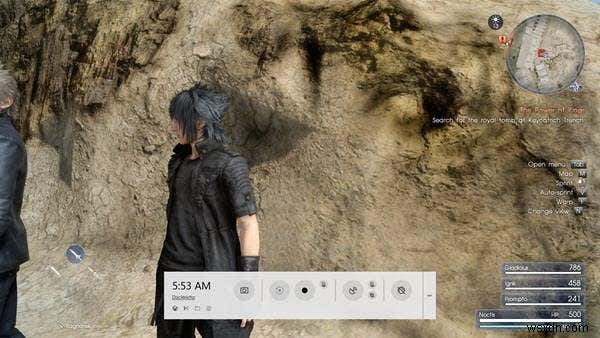
গেম বারের ডানদিকের এই গোলাকার বোতামটি হল গেম মোড সুইচ। যেহেতু আপনার কাছে মাউসের অগ্রাধিকার নাও থাকতে পারে, তাই TAB কী ট্যাপ করুন , যতক্ষণ না গেম মোড বোতাম হাইলাইট হয়।

এখন এন্টার টিপুন গেম মোড চালু করতে। তারপর Win+G টিপুন আবার গেম বার বন্ধ করতে।

এখন শুধু আপনার খেলা খেলুন! আশা করি আপনার পারফরম্যান্সের সমস্যাগুলি চলে যাবে বা অনেক কমে যাবে। উপভোগ করুন!


